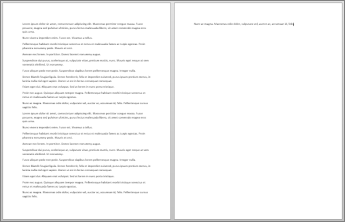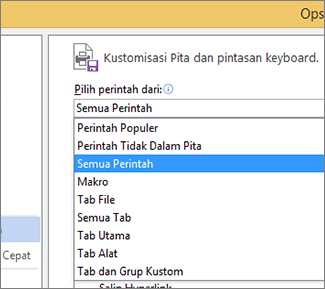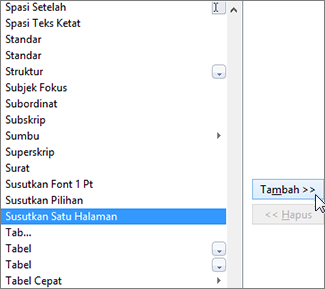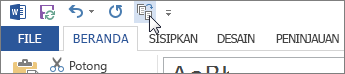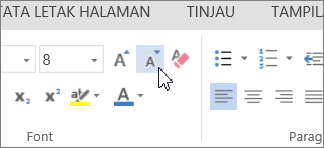Jika Anda memiliki dokumen pendek yang hanya memiliki sedikit teks di halaman terakhir, Anda mungkin bisa menciutkannya cukup untuk mencetak di satu halaman dan menghindari pencetakan halaman tambahan.
Untuk melakukan ini, gunakan perintah Ciutkan Satu Halaman . Word akan mencoba menciutkan dokumen satu halaman dengan mengurangi ukuran dan penspasian teks. Misalnya, dokumen akan menciutkan dokumen di atas menjadi 1 halaman, atau mungkin menyusutkan dokumen 3-halaman ke bawah menjadi 2.
Tips: Simpan salinan dokumen Anda sebelum menggunakan perintah ini. Untuk menciutkan dokumen, Word mengurangi ukuran font setiap font yang digunakan dalam dokumen. Anda dapat membatalkan perintah dengan menekan Ctrl + Z. Namun, setelah Anda menyimpan dokumen dan menutupnya, tidak ada cara cepat untuk memulihkan ukuran font asli.
Ciutkan Satu Halaman bukanlah perintah yang umum digunakan, sehingga tombol tidak diperlihatkan secara default. Namun, Anda dapat menambahkannya dengan cepat. Cara tercepat untuk menambahkan tombol adalah dengan menambahkannya ke Bilah Alat Akses Cepat.
-
Di toolbar Akses Cepat di bagian atas jendela Word, pilih Kustomisasi Bilah Alat Akses Cepat (panah bawah kecil) dan pilih Perintah Lainnya.
-
Di bawah Pilih perintah dari, pilih Semua Perintah.
-
Gulir ke bawah melalui daftar perintah hingga Anda menemukan Ciutkan Satu Halaman.
-
Pilih Ciutkan Satu Halaman untuk memilihnya, lalu pilih tombol Tambahkan .
-
Pilih OK.
Setelah tombol tersedia, cukup pilih tombol tersebut untuk menciutkan teks.
-
Pilih Edit Dokumen > Edit di Word di web jika Anda belum melakukannya.
-
Tekan Ctrl+A untuk memilih semua teks dalam dokumen Anda.
-
Klik Beranda > Ciutkan Font satu atau beberapa kali.
Saat Anda memilih Ciutkan Font, Word mengurangi ukuran setiap font dalam dokumen Anda.
-
Pilih Tampilkan > Tampilan Baca untuk melihat apakah Anda cukup mengolah teks.
Tips: Jika ini tidak berhasil dan Anda memiliki program desktop Word, pilih tombol Buka di Word untuk membuka dokumen Anda di Word dan menciutkan teks agar pas di sana.